书接上文,在Docker上安装个人博客项目
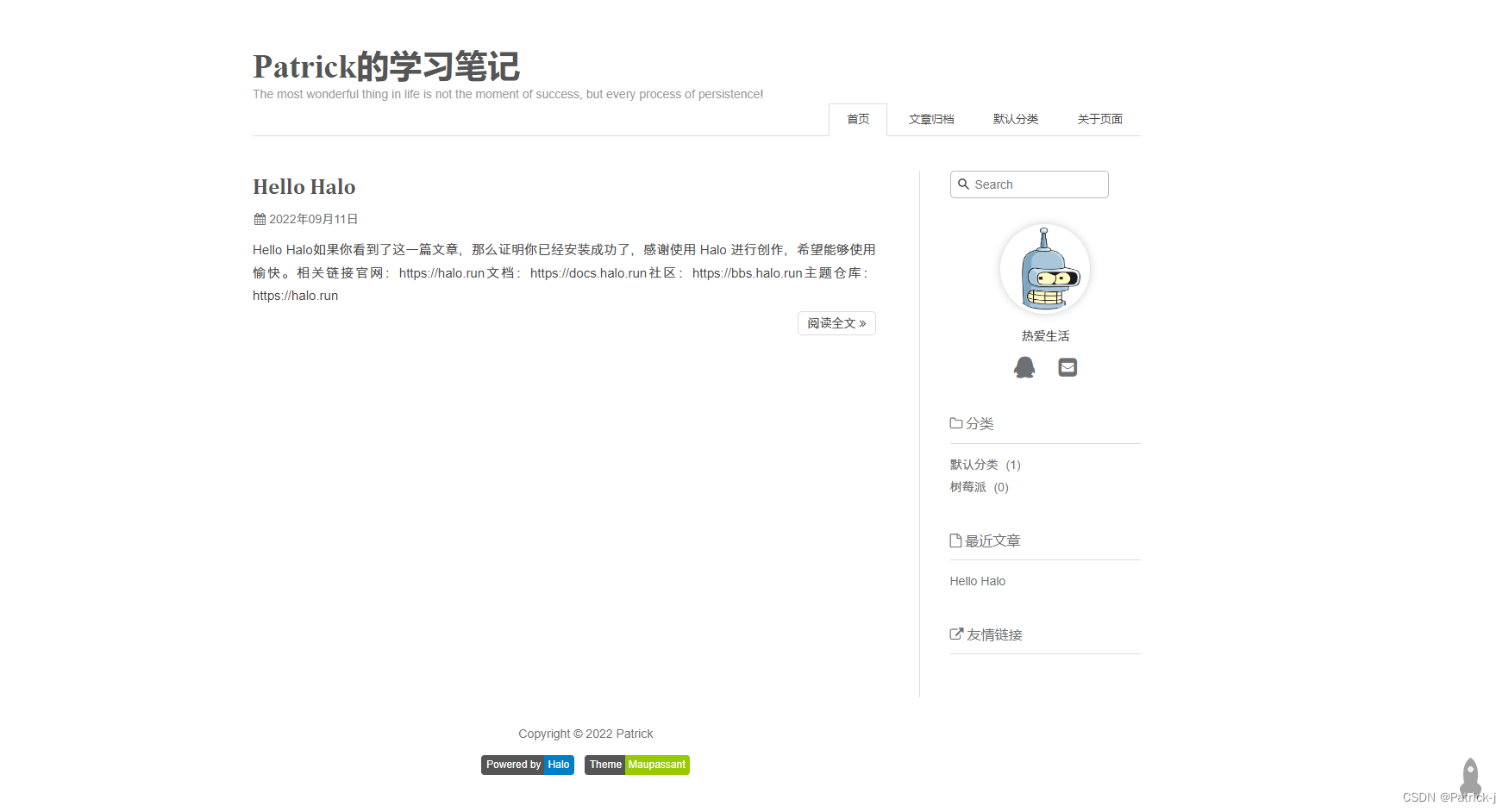
1、Halo博客官网地址
2、VNC连接树莓派
1.创建工作目录
在终端键入:mkdir ~/.halo && cd ~/.halo
2.下载示例配置文件到工作目录
在终端键入:wget https://dl.halo.run/config/application-template.yaml -O ./application.yaml
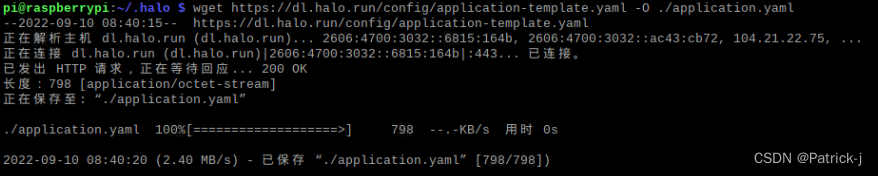
注意:创建工作目录时已经进入工作目录,直接点入第二个命令即可,不用退出去
3.编辑配置文件,配置数据库或者端口,我这里用默认的
在终端键入:sudo nano application.yaml,打开之后就可以编辑了
官方配置参考:
配置参考 | Halo Documents Halo 配置文件的详细介绍
4.拉取最新的 Halo 镜像
在终端键入:sudo docker pull halohub/halo
5.创建容器
sudo docker run -it -d --name halo -p 8090:8090 -v ~/.halo:/root/.halo --restart=unless-stopped halohub/halo
说明:
-it: 开启输入功能并连接伪终端
-d: 后台运行容器
--name: 为容器指定一个名称
-p: 端口映射,格式为 主机(宿主)端口:容器端口 ,可在 application.yaml 配置。
-v: 工作目录映射。形式为:-v 宿主机路径:/root/.halo,后者不能修改。
--restart: 建议设置为 unless-stopped,在 Docker 启动的时候自动启动 Halo 容器。
注意:
Ⅰ此命令默认使用自带的 H2 Database 数据库。如需使用 MySQL,请参考:使用 Docker 部署 Halo 和 MySQL,我这里不折腾了使用默认的数据库
Ⅱ4.5.都要在前面加上sudo,官网没加;不然会报错权限不够
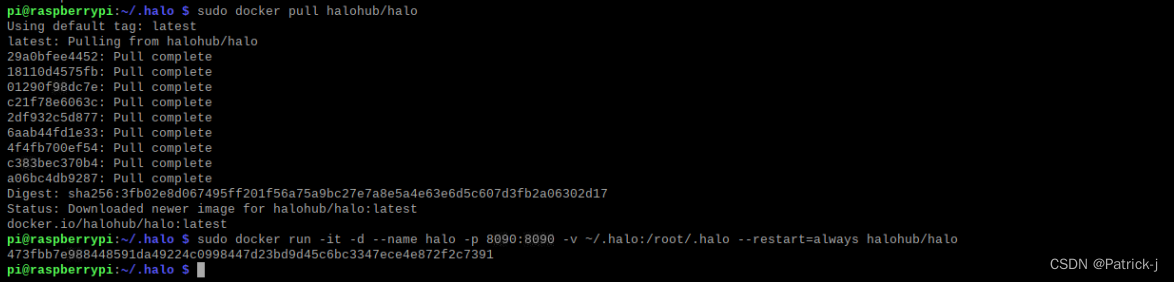
6. 打开 http://ip:端口号 即可看到安装引导界面。
根据安装页面提示即可安装完成
7.主题使用体验:
默认的主题Anatole感觉还行,Hingle主题、maupassant主题、Journal主题,在官网的主题仓库能看到,其他主题使用起来有点怪怪的图片不显示,布局有问题,不知道是我安装,配置有问题还是什么的,官网上看到的就很不错到我手上就不行了奇奇怪怪;
总结:作为个人笔记文档工具还是不错的,完成安装只是在内网上使用,公网访问还没做;还有一点就是全程都是树莓派原本的源没有更换国内源,网络是中国移动的,感觉速度一般;实在不行也可以用手机热点也会快点;
最后:博客项目有好多,但是其他的貌似都需要多数据库进行配置,最后是发现这款自带数据库不用配置傻瓜式安装,对我来说十分友好就选择了